X
Cet article a été rédigé avec la collaboration de nos éditeurs(trices) et chercheurs(euses) qualifiés(es) pour garantir l'exactitude et l'exhaustivité du contenu.
L'équipe de gestion du contenu de wikiHow examine soigneusement le travail de l'équipe éditoriale afin de s'assurer que chaque article est en conformité avec nos standards de haute qualité.
Cet article a été consulté 8 561 fois.
Cet article enseigne comment télécharger manuellement les données de votre iPhone telles que les photos ou notes, sur votre compte iCloud.
Étapes
Partie 1
Partie 1 sur 2:Se connecter au Wi-Fi
Partie 1
-
1Ouvrez l'application Réglages. Il s'agit de l'application représentée par une icône grise en forme de rouage sur votre écran d'accueil.
- Si vous ne trouvez pas cette application sur l'écran d'accueil, recherchez-la dans le dossier Utilitaires.
-
2Appuyez sur Wi-Fi. Il s'agit de la deuxième option dans le menu Réglages.
- La sauvegarde nécessite une connexion Wi-Fi.
-
3Activez l'option Wi-Fi. Le bouton du Wi-Fi deviendra vert.
-
4Appuyez sur un réseau Wi-Fi pour le sélectionner.
- S'il s'agit d'un réseau sécurisé, vous devrez entrer son mot de passe.
Publicité
Partie 2
Partie 2 sur 2:Commencer la sauvegarde manuelle
Partie 2
-
1Ouvrez l'application Réglages. Sélectionnez-la à partir de l'écran d'accueil, ou appuyez sur le bouton Réglages dans le coin supérieur droit de l'écran Wi-Fi.
-
2Défilez et sélectionnez iCloud. Il s'agit de la première option dans la quatrième section du menu Réglages (en dessous de Confidentialité).
- Si votre iPhone n'est pas encore connecté à iCloud, entrez votre identifiant Apple et mot de passe.
-
3Sélectionnez les données iCloud à sauvegarder. Utilisez les boutons se trouvant sur le côté droit de l'écran pour activer ou désactiver les applications (telles que Notes ou Calendrier) listées dans la quatrième section du menu iCloud.
-
4Défilez et sélectionnez Sauvegarder. Ce bouton se trouve en bas de la quatrième section du menu iCloud.
-
5Appuyez sur Sauvegarder maintenant. La sauvegarde manuelle des données que vous avez sélectionnées commencera.Publicité
À propos de ce wikiHow
Publicité
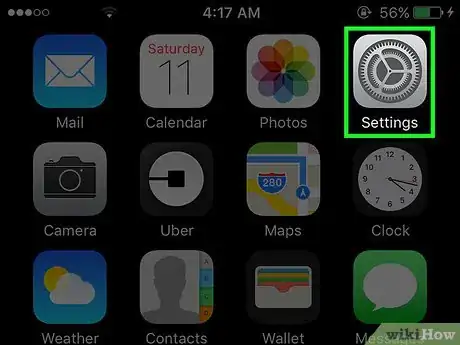
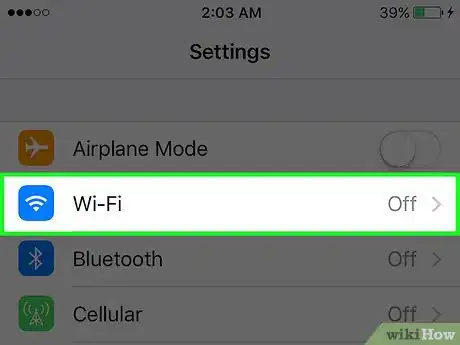
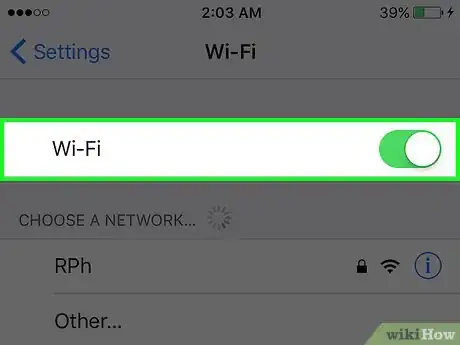
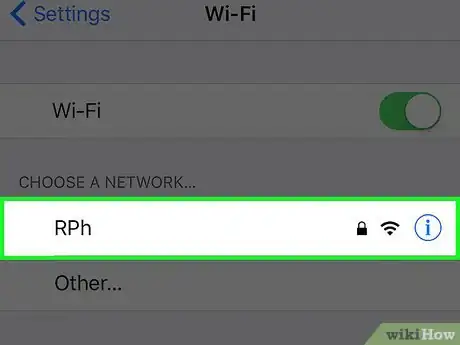
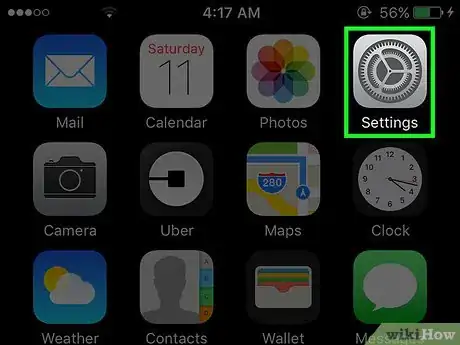
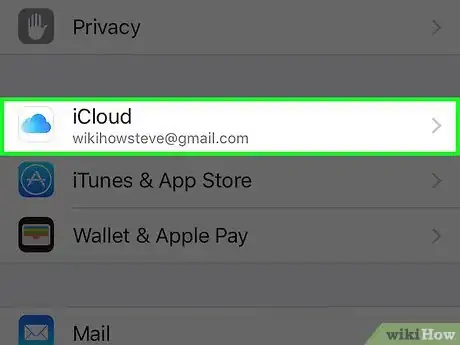
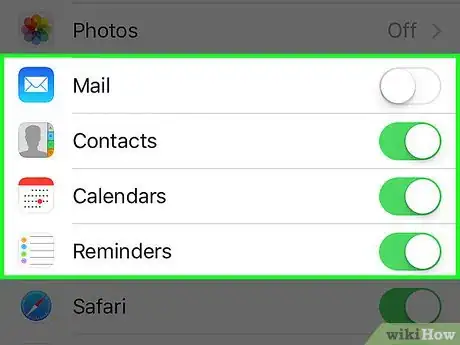
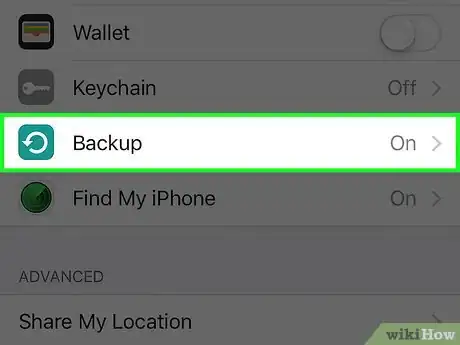
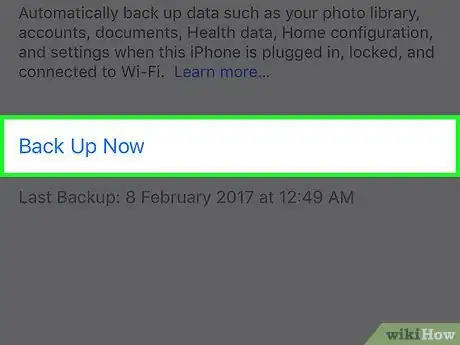








-Step-7.webp)




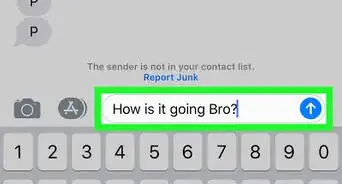





L'équipe de gestion du contenu de wikiHow examine soigneusement le travail de l'équipe éditoriale afin de s'assurer que chaque article est en conformité avec nos standards de haute qualité. Cet article a été consulté 8 561 fois.